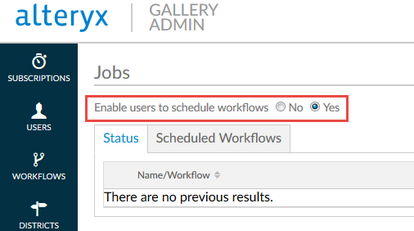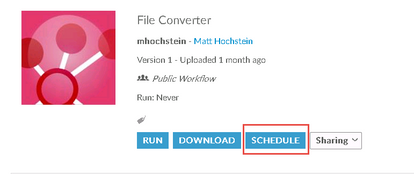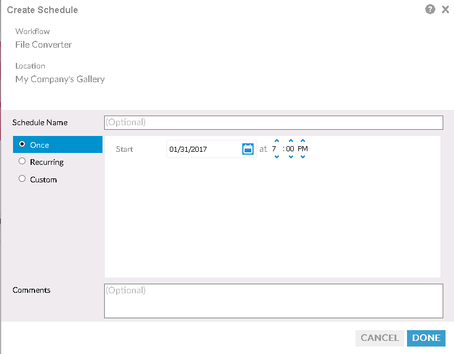Knowledge Base
Lernen Sie von den Profis.- Community
- :
- Community
- :
- Lernen
- :
- Knowledge Base
- :
- Anleitung: Planen eines Workflows in einer private...
Anleitung: Planen eines Workflows in einer privaten Gallery
- RSS-Feed abonnieren
- Als neu kennzeichnen
- Als gelesen kennzeichnen
- Lesezeichen
- Abonnieren
- Drucker-Anzeigeseite
- Moderator informieren
am 04-10-2019 12:02 PM
Sie können Workflows, Anwendungen oder Pakete in der Gallery Ihres Unternehmens planen, um einen Prozess in einem bestimmten Intervall oder einem Datum bzw. einer Uhrzeit Ihrer Wahl zu automatisieren. Da Ihre Ressource auf einem Servercomputer ausgeführt wird, macht es keinen Unterschied, ob Ihr Computer mit einem Netzwerk verbunden oder auch nur eingeschaltet ist. In diesem Artikel beschreiben wir, wie Sie eine Workflow in einer privaten Gallery planen können.
Voraussetzungen
- Alteryx Server ≥ 11.0
- Planung in Gallery aktiviert oder Admin-Berechtigungen (Gallery-Kurator).
Prozedur
- Ein Gallery-Kurator muss zunächst die Möglichkeit aktivieren, Prozesse in der Gallery planen zu können.
- Melden Sie sich an, navigieren Sie zu den Admin-Optionen und klicken Sie auf die Registerkarte Aufträge auf der linken Seite.
- Am oberen Rand befindet sich ein Optionsfeld, mit dem Sie diese Funktion ein- und ausschalten können:
2. Wenn die Option aktiviert ist, wird den Benutzern beim Auswählen eines Workflows eine zusätzliche Option angezeigt:
3. Wenn Sie die Option Planen auswählen, werden verschiedene Planungsoptionen angezeigt, mit denen die Benutzer Häufigkeit, Zeitplan und andere Optionen für den Plan festlegen können:
1. Hinweis: Der Planer verwendet die Zeitzone des Servercomputers, nicht die des Benutzers, der den Plan erstellt. Je nachdem, wo sich Benutzer und Servercomputer befinden, werden die Pläne also möglicherweise nicht zu dem vom Benutzer festgelegten Zeitpunkt ausgeführt. Dies sollte bei der Planung berücksichtigt werden.
4. Öffnen Sie die Seite mit den Workflow-Ergebnissen, um sich die Ergebnisse der Pläne anzusehen.
1. Die Benutzer sehen nur die Ergebnisse aus ihren Plänen und Adhoc-Ausführungen, jeweils mit einem Hinweis, welche Ausführungen manuell bzw. geplant erfolgt sind. Gallery-Kuratoren (Admins) sehen die Ergebnisse für alle Benutzer.
2. Die Workflows landen zum angesetzten Zeitpunkt in der Warteschlange für den Planer. Wenn die Warteschlange voll ist, wird der Workflow erst ausgeführt, wenn wieder Ressourcen verfügbar sind.
5. Sie können Ihre Workflows auch im Designer anstatt in der Gallery planen. Navigieren Sie dazu zu „Optionen > Workflow planen“.
1. Mit den Hinzufügen-Schaltflächen am unteren Rand können Sie mehrere Gallerys oder Controller hinzufügen:
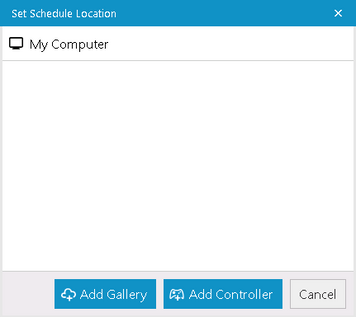
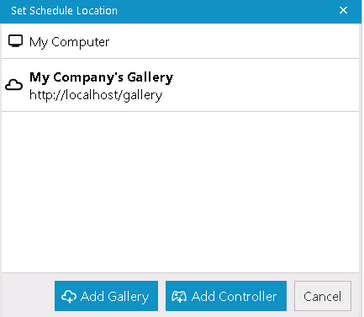
2. Hinweis: Beim Planen im Designer sehen die Benutzer weiterhin alle in der Gallery veröffentlichten Workflows und alle Ergebnisse der geplanten Ausführungen für alle Benutzer.
1. Die in der Gallery eingerichteten Zeitpläne werden nicht in der Registerkarte „Pläne“ im Fenster „Zeitpläne anzeigen“ im Designer angezeigt.
2. Die Ergebnisse der in der Gallery eingerichteten Zeitpläne werden in der Registerkarte „Ergebnisse“ im Fenster „Zeitpläne anzeigen“ im Designer angezeigt.
-
10.0
1 -
10.5
2 -
10.6
1 -
2018.2
2 -
2018.3
2 -
2018.4
1 -
Administration
3 -
Alteryx Designer
4 -
Apps
2 -
Auswählen
1 -
Batch Macro
3 -
Beiträge
1 -
Best Practices
14 -
blog
1 -
Blog-Artikels
1 -
Blog-Beitrag
1 -
Blog-Editors
1 -
Blog-Entwurfs
1 -
Common Use Case
1 -
Common Use Cases
17 -
Community
3 -
Configuration
1 -
Credentials
1 -
Cross Tab
1 -
CS Macro Dev
1 -
Database Connection
1 -
Datasets
1 -
Date Time
2 -
Designer
2 -
Designer Core
2 -
deutschsprachigen
1 -
Documentation
8 -
Download
2 -
Dynamic Imput
1 -
Dynamic Processing
4 -
Dynamischen-Eingabe
1 -
Eingabedaten
1 -
Einmalig
1 -
Error Message
2 -
Excel
2 -
Expression
2 -
Felder-anhängen
1 -
Find Replace
1 -
Formel
1 -
Formula
1 -
Fuzzy Match
1 -
Fuzzy-Übereinstimmungs
1 -
Gallery
13 -
Gemeinschaft
1 -
Herunterladen
1 -
How To
23 -
Index
1 -
Input
5 -
Input data
1 -
Installation
4 -
interne Benutzergruppe
1 -
Iterative Macro
1 -
Join
7 -
knowledge base
1 -
Konto
1 -
Kreuztabellen
1 -
Licensing
1 -
Linien
1 -
Macros
3 -
Mehrere verknüpfen
1 -
Mehrzeilige Formel
1 -
MongoDB
3 -
Onboarding
3 -
Output
3 -
Parse
2 -
Persönliche Informationen
1 -
Politik
2 -
Preparation
4 -
Privatsphäre
1 -
Publish
1 -
Python
1 -
Regex
1 -
Richtlinien
1 -
Run Command
1 -
SAML
2 -
Sample
1 -
Scheduler
6 -
Select
1 -
Server
4 -
Settings
2 -
sort
1 -
Sortierung
1 -
Stichproben
1 -
Suchen-Ersetzen
1 -
Summarize
1 -
Tableau
1 -
text input
1 -
Text To Columns
1 -
Text-in-Spalten-aufteilen
1 -
Tipps und Tricks
1 -
Tips and Tricks
36 -
Tips und Tricks
2 -
Tool Mastery
23 -
Tool Mastery Serie
14 -
Transformation
1 -
Transpose
1 -
Troubleshooting
1 -
Umstellungs
1 -
Union
1 -
Unique
1 -
Updates
1 -
Workflow
34 -
Zusammenfassen
1 -
Zusammenführung
1
- « Vorherige
- Nächste »